iPhone上如何快速处理视频?

视频压缩
如何压缩视频大小,节省容量?
点击快捷指令
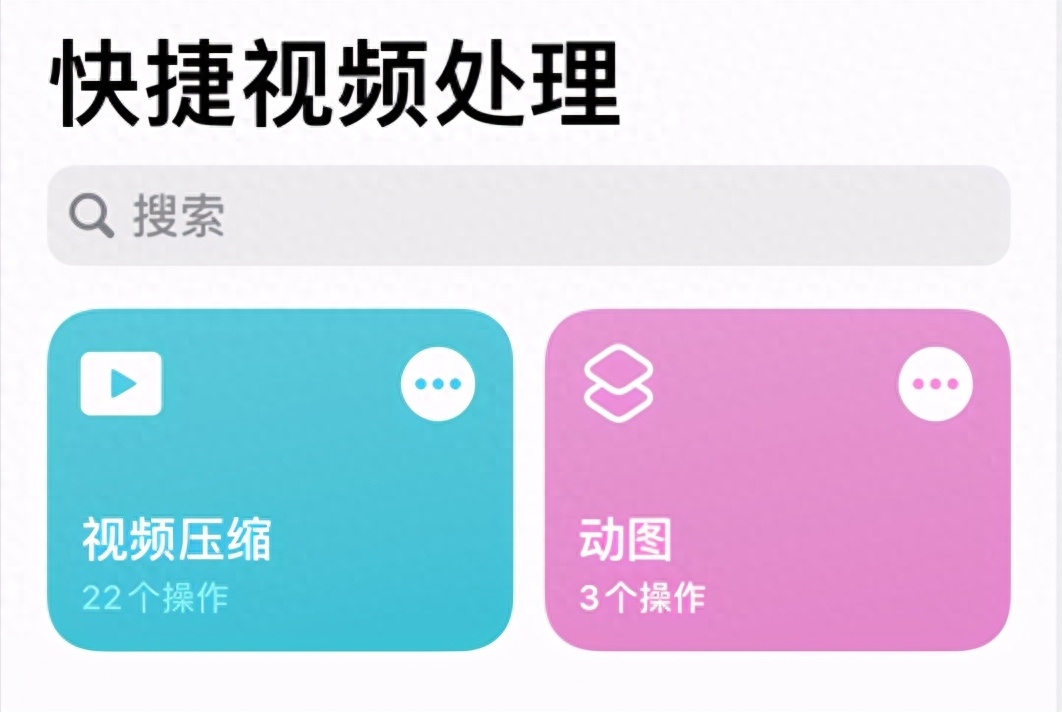
选择需要处理的视频

选择后可自定义裁剪视频内容,点击 存储
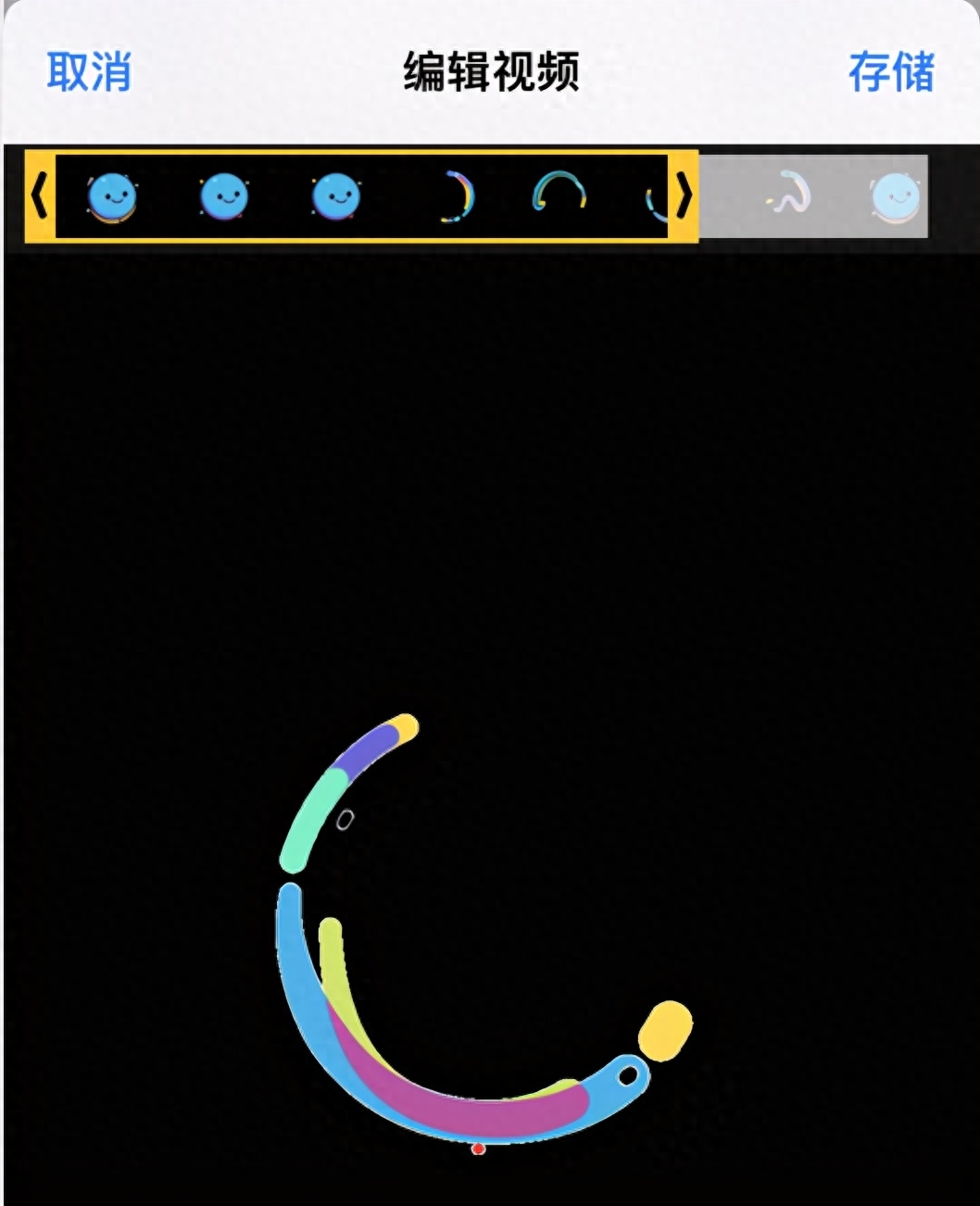
就能选择压缩视频分辨率,点击即可查看或保存
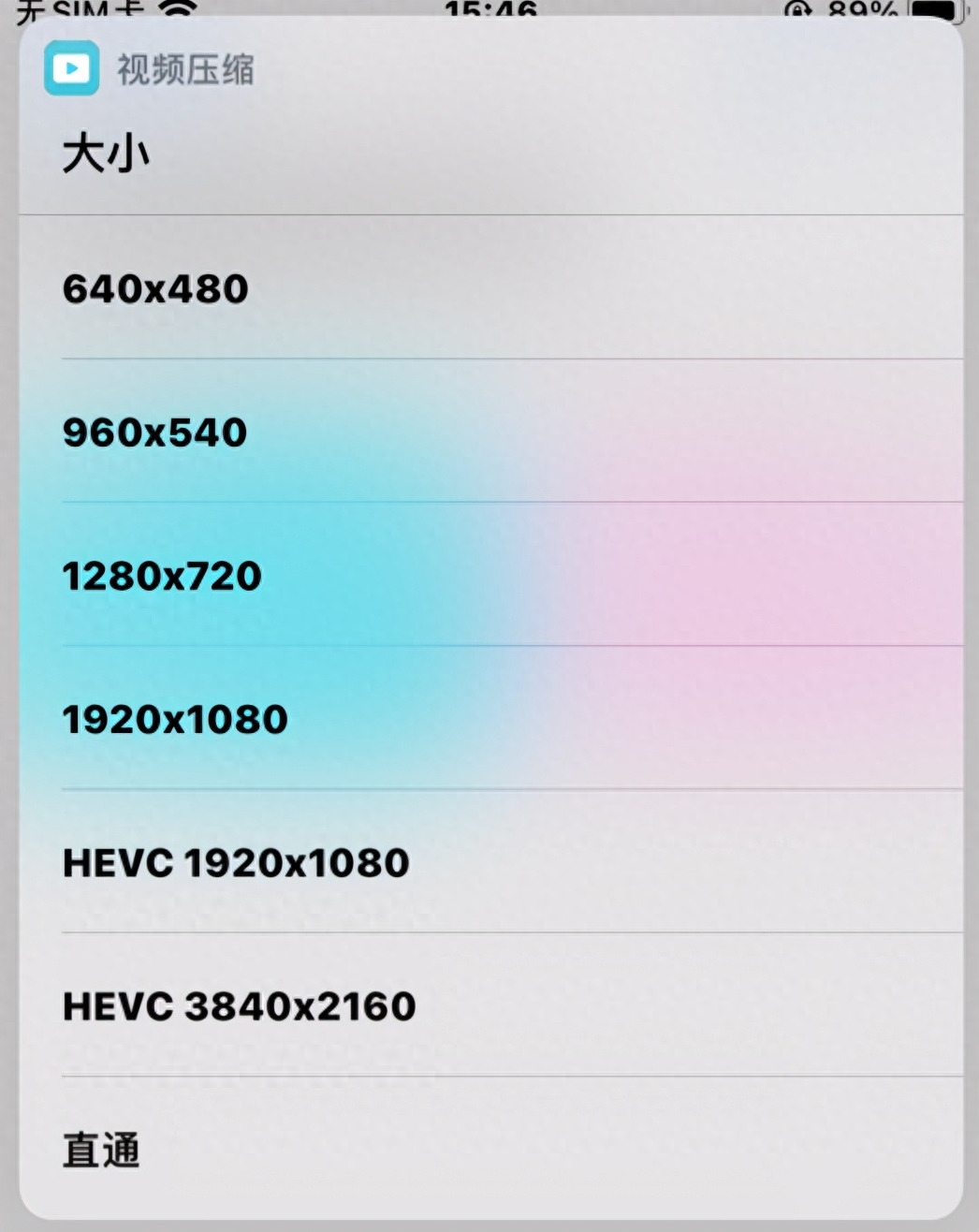
并且还能提醒压缩后视频大小,方便快捷。
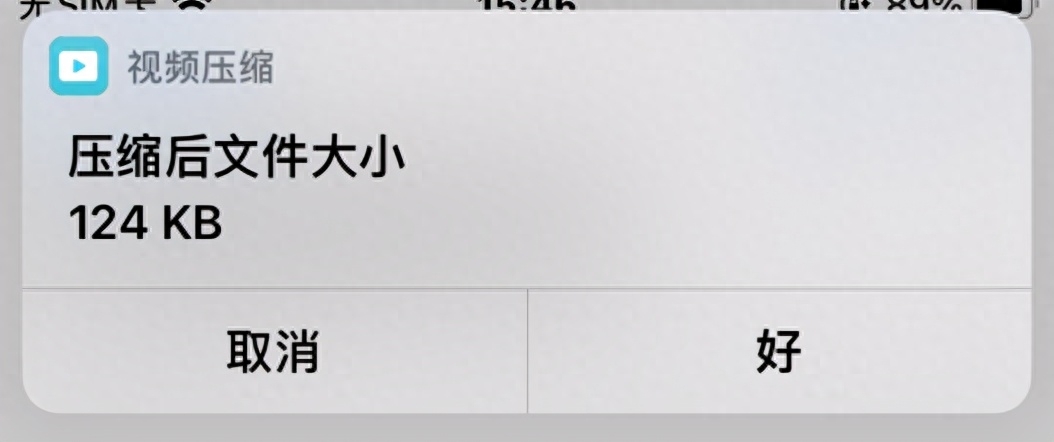
视频转动图
新建快捷指令 搜索添加 选择照片
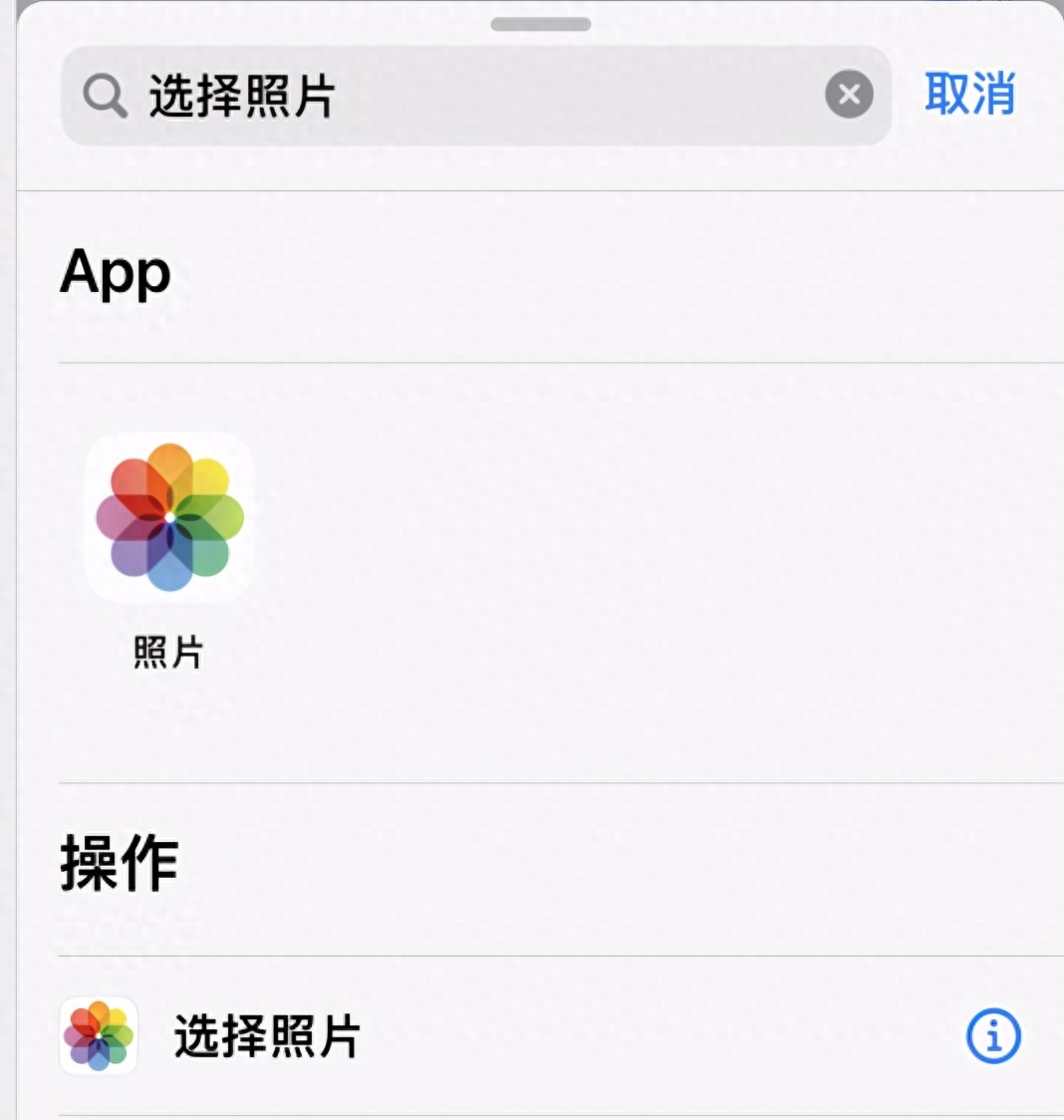
点击这里
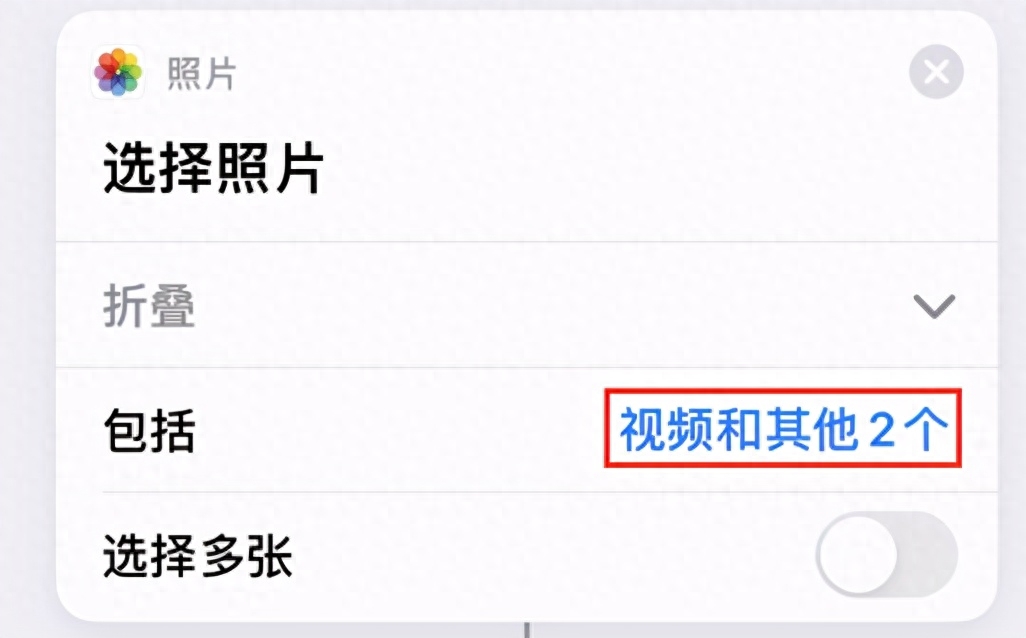
勾选修改为 视频
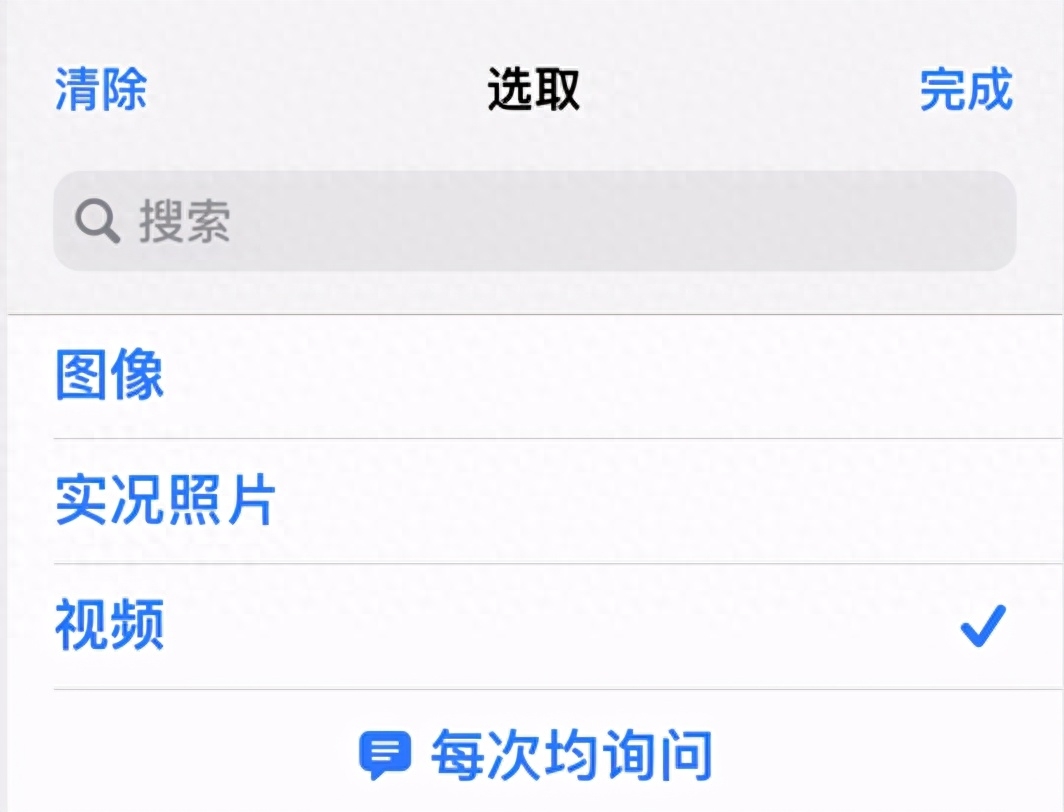
继续搜索添加 制作GIF
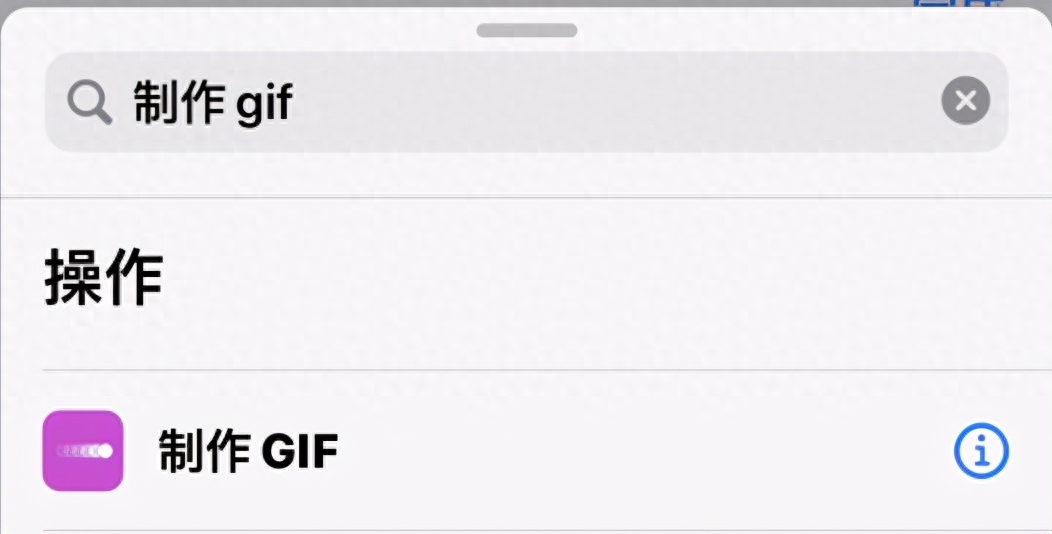
最后搜索添加 存储 即可

使用时,点击快捷指令,选择视频就能自动完成转换动图。
关注科技狐,发现更多 iOS 技巧。






